Albumikuva, kun se sisältyy MP3-tiedostoon, onlisätty tiedoston metatietoihin. Tämän avulla teos voi näkyä kaikissa mediasoittimissa. Valitettavasti jotkut mediasoittimet eivät aina havaitse sitä, ja joskus itse tiedot menetetään, kun kopioit / siirrät äänitiedostoja. Taideteoksen lisäämiseen tiedostoon ei ole pikavalintaa. Jos haluat tehdä sen manuaalisesti, voit käyttää Windows Media Playeriä, vaikka se vie jonkin aikaa. Jos äänitiedostoillasi on kansi, mutta niitä ei näytetä File Explorerissa, joudut asentamaan jonkin verran pitkän ratkaisun. Näin saat albumikuvan File Explorerista.
Albumin kuva File Explorerissa
Albumikuva File Explorerissa ei ehkä näyriippumatta siitä, minkä sovelluksen olet käyttänyt siihen lisäämiseen. Tämä ei ole ongelma käyttämäsi sovelluksen kanssa, samoin kuin File Explorerin ongelma. Taide on olemassa ja näet sen näkyvän myös muissa sovelluksissa, kuten Groovessa.
Tiedoston ongelman ratkaisemiseksi joudut korjaamaan tiedoston erikseen. Jos sinulla on tiedostoja, jotka kaikki kuuluvat samaan albumiin, voit säästää aikaa.
Lataa ensin kuva, jota haluat käyttäätiedoston kansi. Kun sinulla on kuva, avaa Windows Media Player ja mene kirjastoosi. Etsi tiedosto kirjastostasi. Vedä seuraavaksi kansikuva kappaleeseen tai albumiin. Et saa käyttää mitään muuta tapaa lisätä kansikuva. Sitä täytyy vetää ja pudottaa.

Kun kansi on päivitetty, käy tiedostossa File Explorerissa ja sinä tavallinen tiedostokuvake on korvattu kansikuvan kanssa.
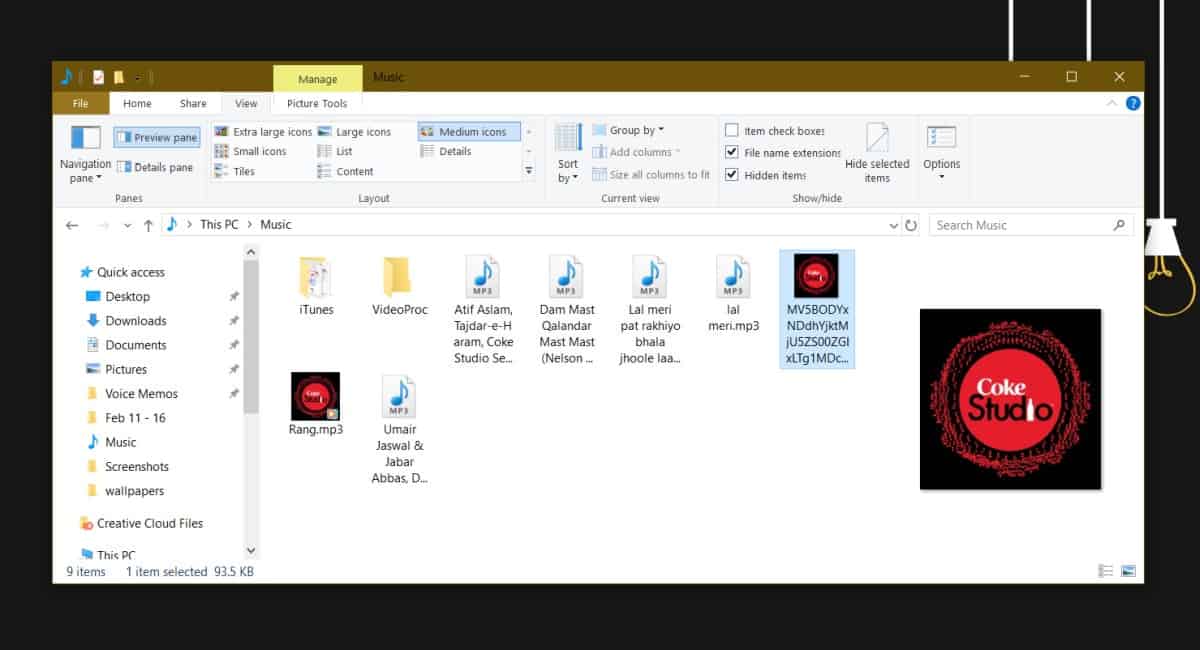
Voit myöhemmin muuttaa kannen kuvaa, jos haluateikä sinun tarvitse välttämättä käyttää Windows Media Playeriä siihen. Kansikuvan tulisi päivittyä File Explorerissa, kun se tulee näkyviin. Jos näin ei ole, sinun on käytettävä samaa korjausta.
Windows Media Player on onneksi edelleensisältyy Windows 10: ään, mikä on ainoa syy tämän tempun aloittamiseen. Jos sinulla ei ole Windows Media Playeriä järjestelmässäsi tai jos se on lopulta vanhentunut, voit käyttää Groovea.
Syy, että Groove mainitaan toisena vaihtoehtonaon, että albumikuvan lisääminen siihen vaatii enemmän vaivaa kuin yksinkertainen vedä ja pudota. Avaa Groove-sovellus ja siirry albumeiden välilehteen. Etsi laulutiedostosi sieltä. Napsauta Muokkaa tietoja -painiketta. Jos et näe Muokkaa tietoja -painiketta, näet lisää vaihtoehtoja -painikkeen. Napsauta sitä ja avautuvassa valikossa on Muokkaa tietoja -painike.
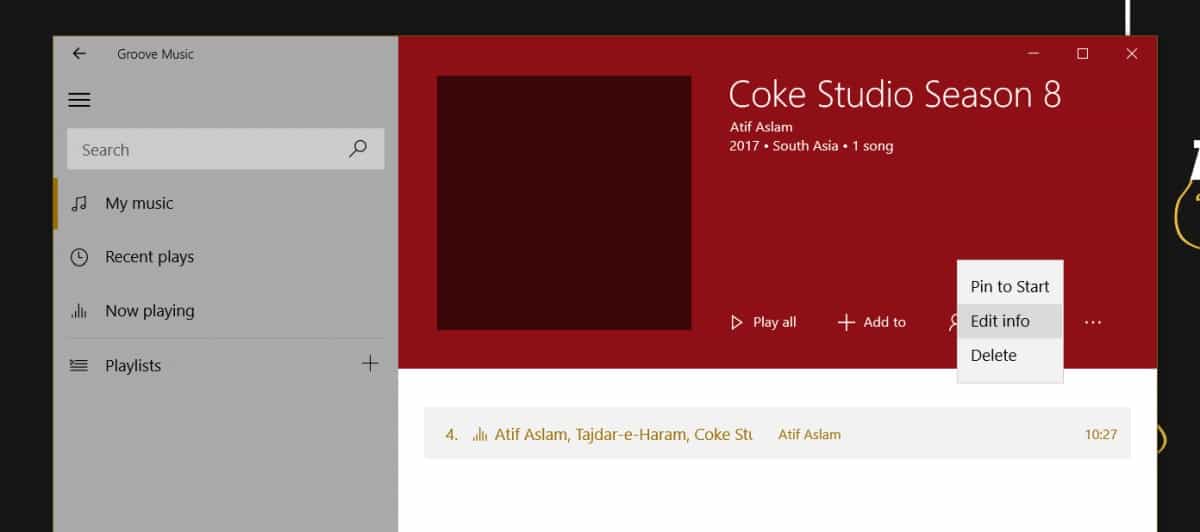
Napsauta Muokkaa tietoja -näytössä albumikuvan muokkauspainiketta ja valitse kuva, jota haluat käyttää. Napsauta Tallenna ja anna se päivittää sekunnin tai kaksi ja kuva näkyy File Explorerissa.
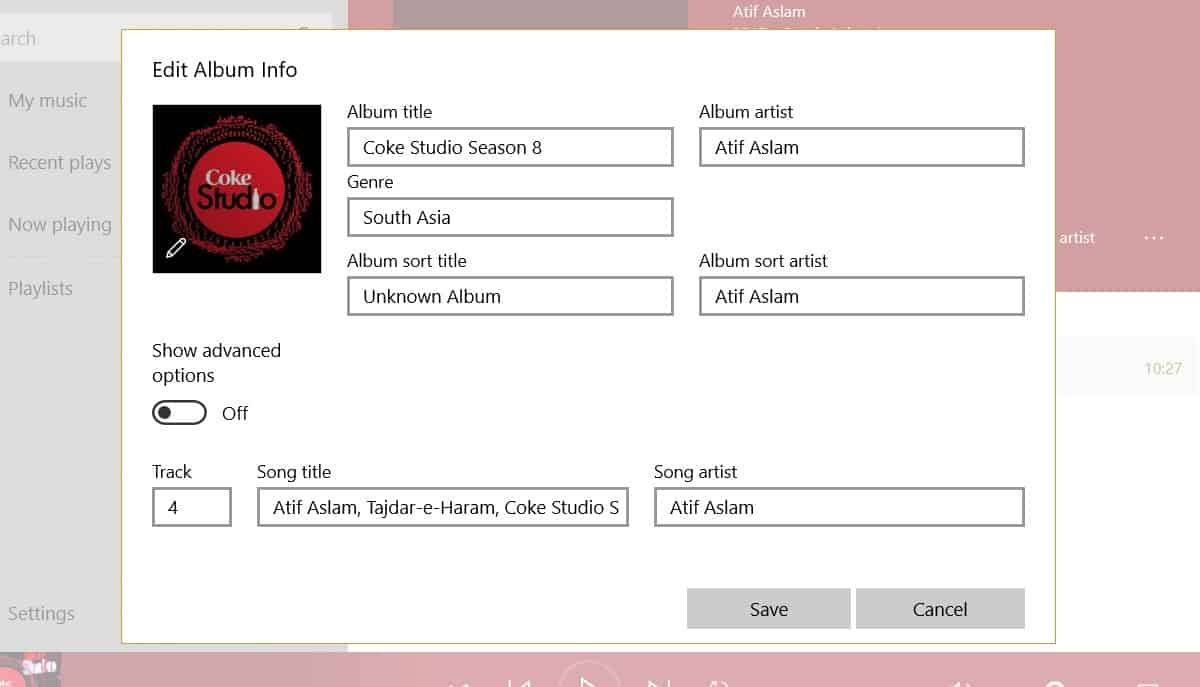













Kommentit